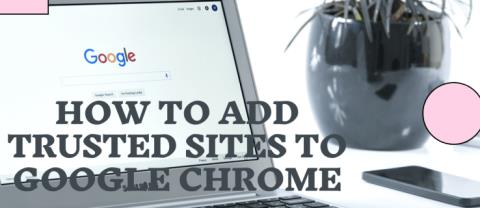Il semble que la plate-forme Android soit toujours plus chanceuse que les autres plates-formes, lorsqu'elle a la possibilité de télécharger des vidéos, de la musique, même l'ensemble du site Web pour les regarder facilement hors ligne sur le navigateur Chrome.
La mise à jour Google Chrome 55.0.2883.84 , ajoute de nombreuses fonctionnalités attrayantes telles que: télécharger des vidéos Facebook , télécharger des sites Web entiers, améliorer la consommation de RAM lors de l'ouverture de plusieurs onglets, vérifier les fautes d'orthographe lors de l'édition en appliquant couleur ... Alors pourquoi hésiter plus longtemps, veuillez mettre à jour Chrome pour Android vers la dernière version pour découvrir ces fonctionnalités intéressantes.
Instructions pour télécharger des vidéos, de la musique et des sites Web sur Chrome pour Android
Pour télécharger la page Web entière pour une consultation hors ligne lorsqu'il n'y a pas de connexion réseau, cliquez simplement sur l'icône des 3 points verticaux dans le coin supérieur droit du navigateur, puis cliquez sur l'icône Télécharger (comme illustré ci-dessous) pour télécharger Site Web facile.



En particulier, cette mise à jour Google Chrome 55.0.2883.84 permet également aux utilisateurs de télécharger facilement des vidéos sur Facebook. Cette fonctionnalité est très utile pour ceux qui utilisent régulièrement ce réseau social. Comment le faire est relativement simple, dans le processus de navigation sur Facebook, rencontrez n'importe quelle vidéo que vous souhaitez télécharger, il vous suffit de cliquer sur le bouton Lecture , puis sur l'icône Télécharger juste en dessous de la vidéo (comme indiqué dans l'image ci-dessous) pour avoir Je peux télécharger des vidéos sur mon téléphone.


Comment regarder la vidéo hors ligne sur Chrome pour Android
Lorsqu'il n'y a pas de connexion réseau, vous pouvez démarrer Chrome pour Android, cliquez sur l'icône verticale à 3 points dans le coin supérieur droit du navigateur. Cliquez ensuite sur Télécharger , puis continuez à cliquer sur l'icône à 3 tirets dans le coin supérieur gauche. Ici, tous les fichiers téléchargés sont classés en catégories pour votre commodité, telles que Pages, Vidéos, Audio, Images, Documents et Autres.



Vous voulez voir quel élément cliquez simplement sur l'élément, puis cliquez sur le fichier que vous souhaitez afficher.


Vous pouvez donc facilement regarder des vidéos sans connexion Internet. Après avoir regardé, vous pouvez appuyer et maintenir le fichier vidéo, puis cliquer sur l'icône de la corbeille pour supprimer la vidéo, libérant ainsi de la mémoire pour votre téléphone.


Tutoriel vidéo pour télécharger des vidéos, de la musique et des sites Web sur Chrome pour Android
Intéressant, non? Alors maintenant, vous êtes libre de surfer sur le Web, d'écouter de la musique, de regarder des vidéos sans Internet facilement.
Je vous souhaite une mise en œuvre réussie!